Sudah banyak media yang memberitakan seputar kelebihan Windows 10. Salah satunya adalah dukungan yang memungkinkan pengguna Xbox untuk streaming game mereka ke PC. Kalau kamu punya konsol Xbox dan sudah upgrade ke Windows 10, tentunya kamu sudah bisa memainkannya di PC.
Yang menarik, tidak hanya dukungan Xbox saja. Melainkan berbagai aplikasi yang biasa ditemukan di smartphone dengan sistem operasi Windows Phone juga dapat berjalan di PC Windows 10 secara langsung. Tanpa emulator atau program tambahan apapun! Hal ini karena Windows 10 mengusung sistem multiplatform yang sudah menggunakan DirectX 12, yang dapat berjalan di perangkat smartphone, tablet, laptop hybird, atau PC.
Cara Menjalankan Aplikasi dan Memainkan Game Windows Phone Secara Langsung di PC Bersistem Operasi Windows 10
Mau mencobanya? Silahkan ikuti langkah-langkahnya berikut ini:
- Pastikan kamu sudah punya akun Microsoft. Jika belum, kamu bisa mendaftar terlebih dahulu di website Microsoft.com
- Buka aplikasi Windows Store. Iconnya bisa kamu akses di menu bar atau di daftar metro app Start Menu
- Setelah Windows Store terbuka, pilih dengan cara klik aplikasi atau game yang mau kamu install di PC
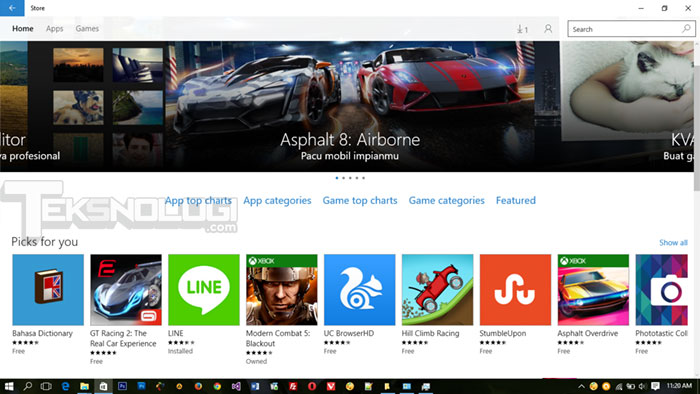
- Untuk contoh di sini, kami mencoba install game Asphalt 8: Airborne yang juga sangat populer di Android. Kemudian klik tombol “Free” berwarna biru.
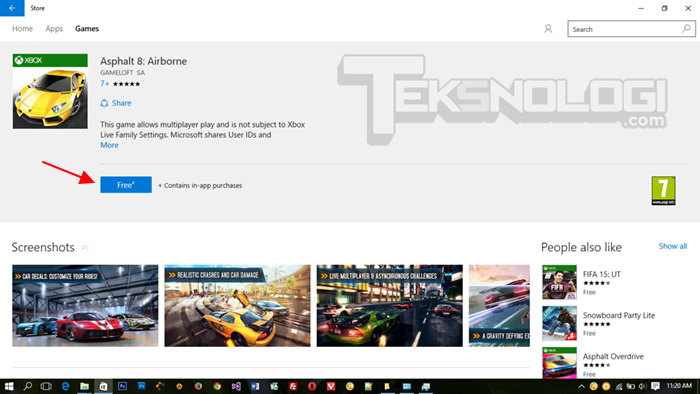
- Selanjutnya akan muncul pop-up. Klik Microsoft Account untuk mulai login dengan akun Microsoft kamu
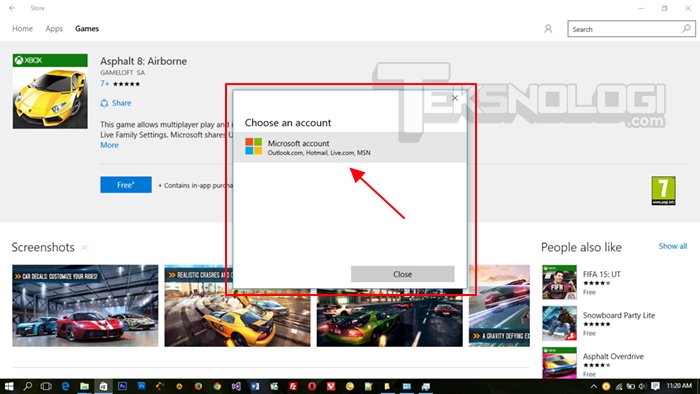
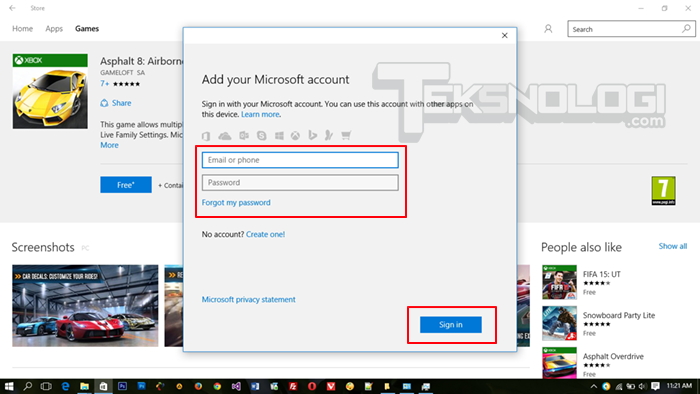
- Setelah berhasil login, akan ada pesan konfirmasi untuk konfigurasi password. Lewati saja langkah ini, dengan memilih “Sign in to just this app instead”.
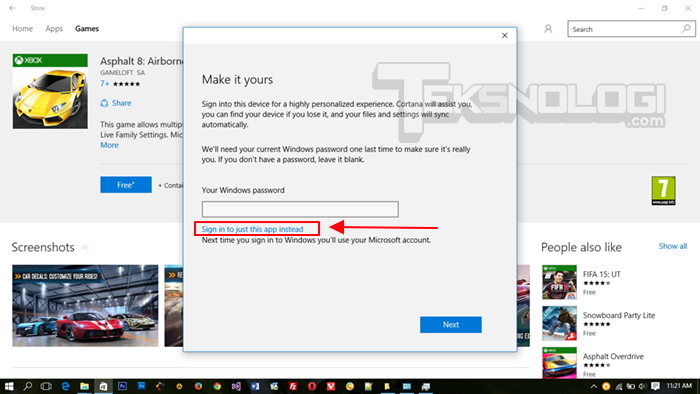
- Setelah berhasil login dan kembali ke halaman game, klik kembali tombol Free berwarna biru untuk mulai mendownload file gamenya. Sistem akan bekerja, dan tunggu sampai proses download selesai. Lamanya proses download tersebut tergantung dari koneksi internet yang kamu gunakan. Kebetulan untuk game Asphalt 8 Airborne yang kami install ini ukurannya cukup besar, yakni sekitar 1,6 GB
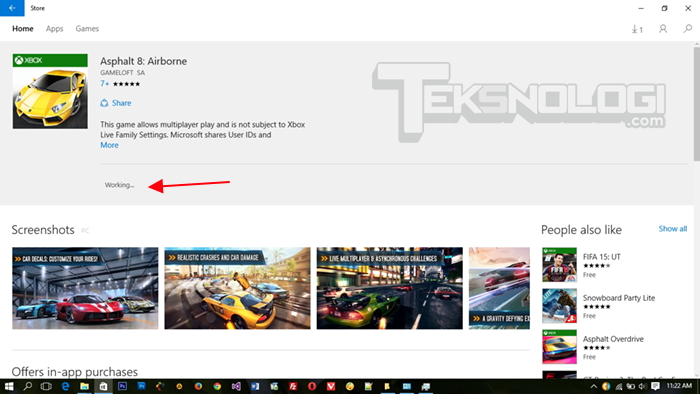
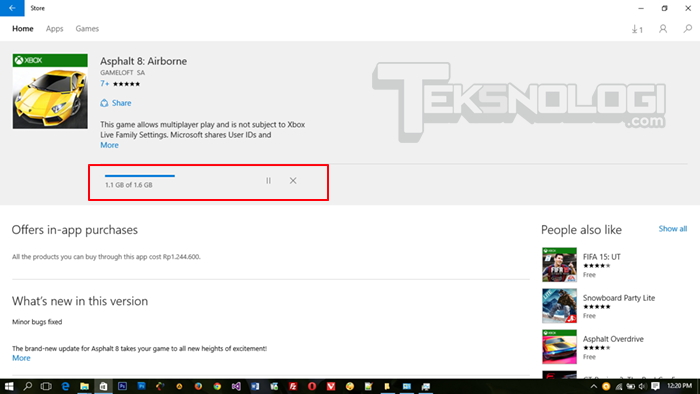
- Setelah proses download selesai. Kamu sudah bisa secara langsung memainkan game tersebut di komputer Windows 10 kamu. Klik tombol Open untuk mulai menjalankannya
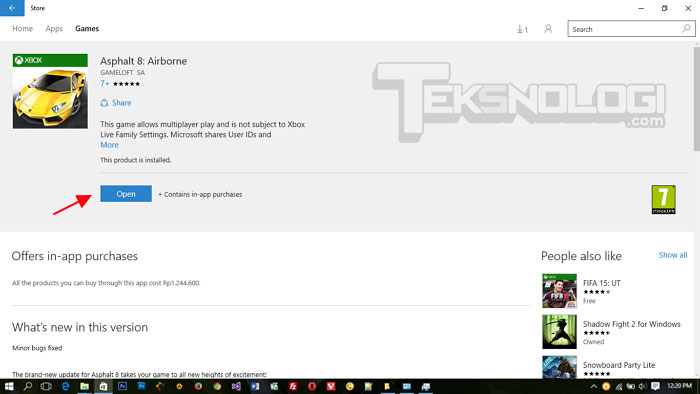
- Nah, sekarang game Asphalt 8 Airborne yang sudah didownload dan install tadi bisa dimainkan di Windows 10 dengan smooth.

- Asyiknya lagi, jendela game atau aplikasi yang berjalan dapat di minimize atau maximize dengan hanya mengklik iconnya di bagian kanan atas. Kamu tetap bisa menjalankan aplikasi lain untuk bekerja di Windows 10.
Tidak hanya itu, kamu juga bisa menginstall aplikasi Windows Phone yang lainnya. Semisal aplikasi sosial seperti Facebook Apps, LINE, Twitter, Instagram Viewer, dan lain-lain. Untuk menginstallnya, langkah-langkahnya sama seperti yang sudah dijelaskan di atas.
Keren banget kan? Selamat mencoba.
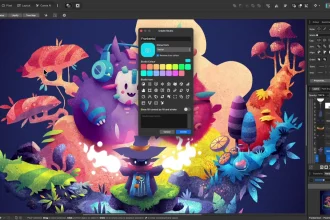
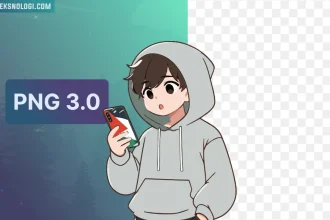
Ada App yang hanya ada di Windows Phone. Kalau di PC tidak tersedia di Store.
Aku kira yg hanya bisa di Win Phone bisa dimainin di PC.